wps文档行距太小的调整教程
时间:2023-05-30 08:54:11作者:极光下载站人气:152
wps软件是许多用户的电脑上经常使用的一款办公软件,在这款办公软件中,用户可以体验到丰富功能带来的便利,并且这些功能有着其它热门办公软件的支持,因此用户在编辑文件时,能够通过这些功能快速的完成编辑工作,当用户选择在wps软件中编辑文档文件时,会发现段落行与行之间的差距比较小,看起来十分的费劲,造成不好的阅读体验,那么用户应该怎么来调整段落行距呢,其实这个问题是很好解决的,用户只需在段落窗口中找到间距与缩进选项,接着在显示出来的选项中来设置行距选项即可解决问题,那么接下来就让小编来向大家分享一下wps文档行距太小的解决方法吧,希望用户能够喜欢。
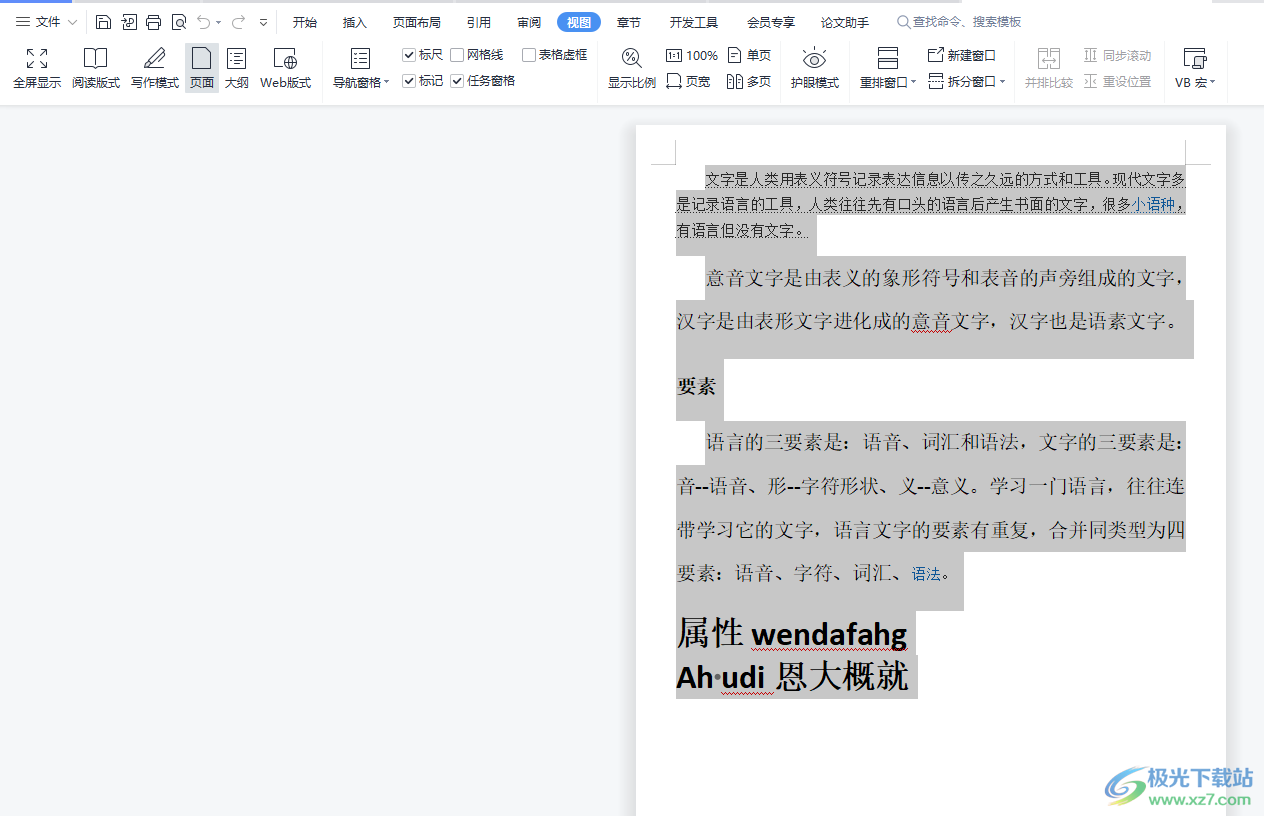
方法步骤
1.用户在电脑桌面上双击打开wps软件,并来到文档文件的编辑页面上来选中段落
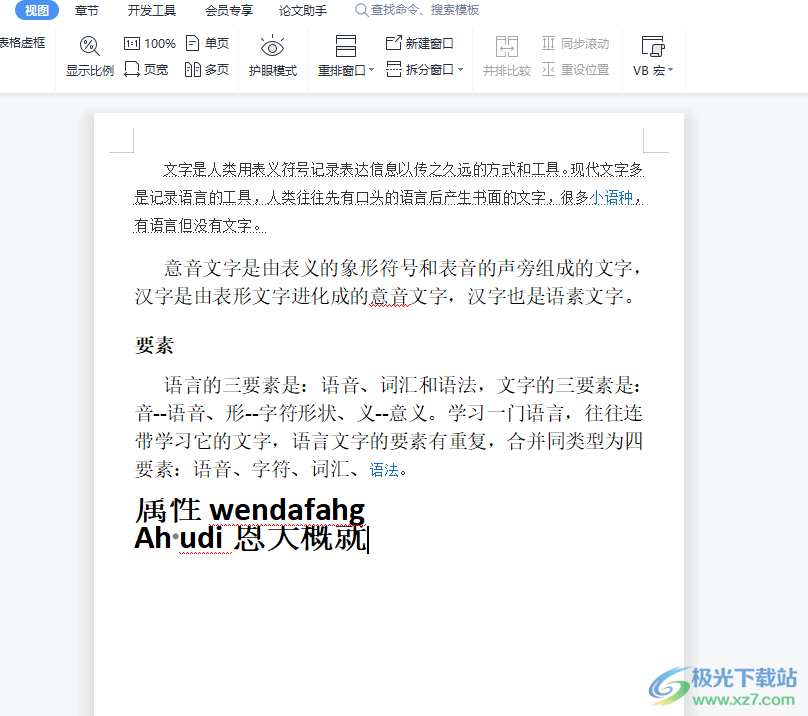
2.接着用户用鼠标右键点击段落,将会弹出右键选项卡,用户选择其中的段落选项
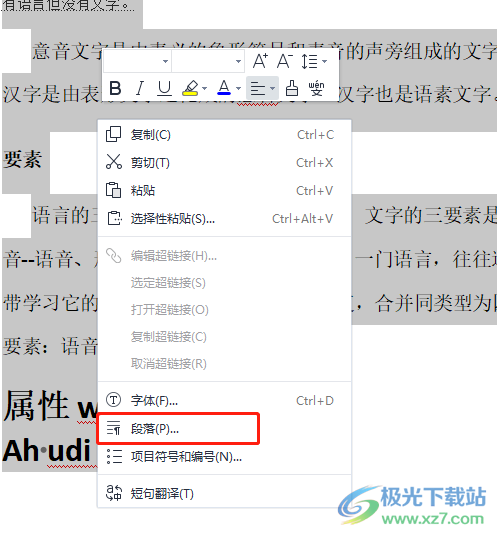
3.将会打开段落窗口,在显示出来的间距与缩进选项卡中,用户选择其中的行距选项
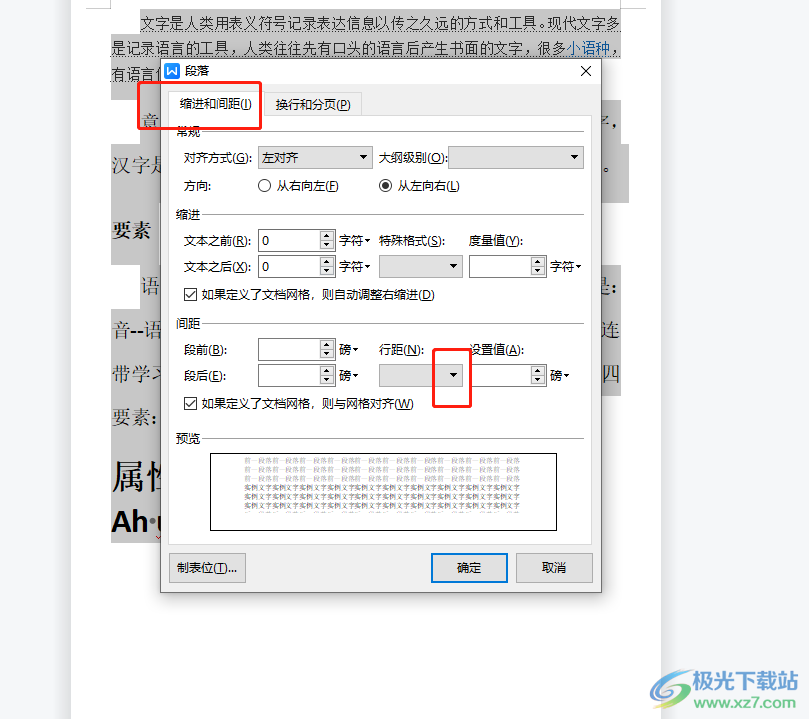
4.这时会拓展出下拉选项,用户直接选择其中的固定值选项来调整行距大小
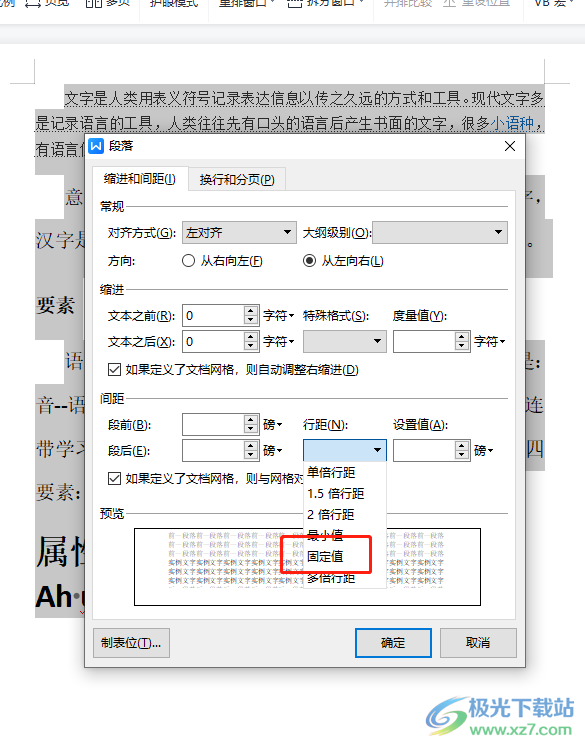
5.随后在右侧会显示出设置值选项,用户根据自己的需求来设置行距数值,最后按下确定按钮即可
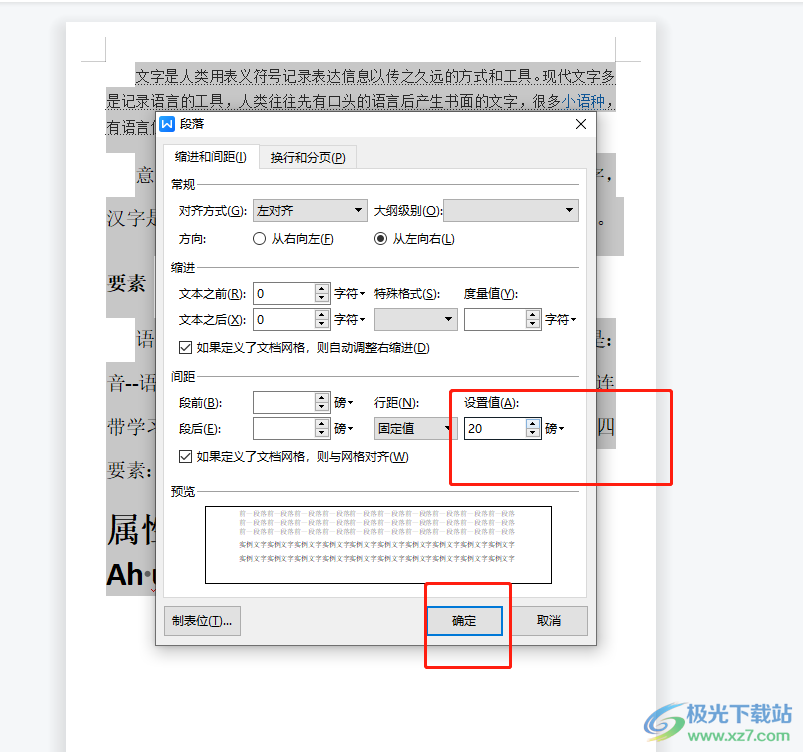
6.此时回到编辑页面上,就可以看到行距的大小已经发生变化了
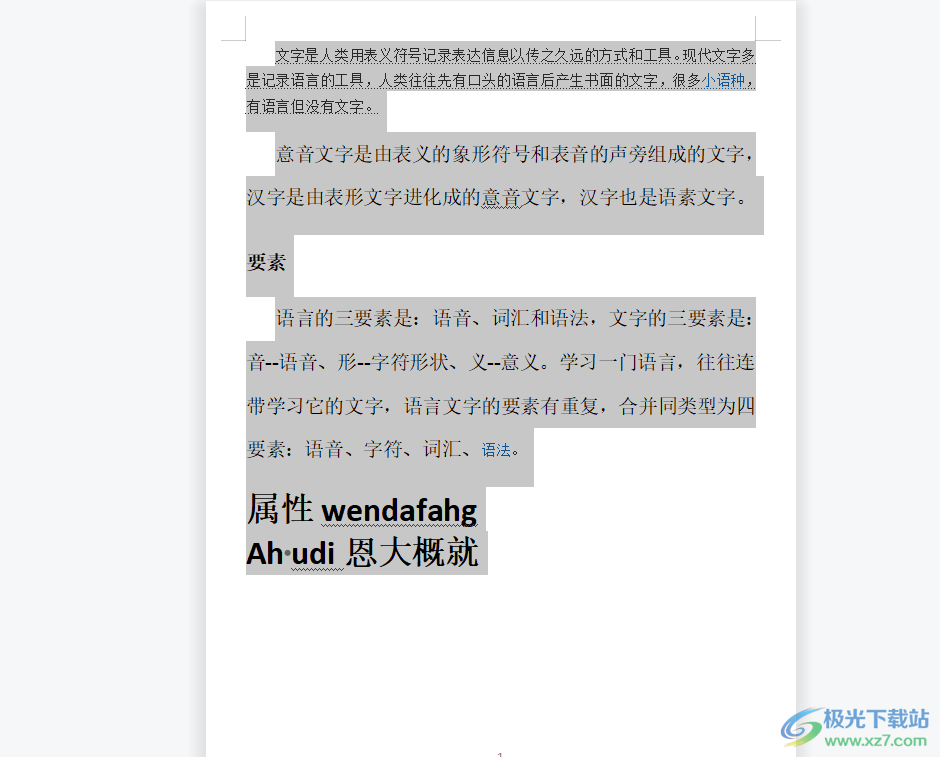
用户在编辑文档文件时,会发现其中的行距太小了,不知道怎么来进行调整,其实这个问题用户简单的在段落窗口中找到间距与缩进选项,接着在显示出来的选项中找到行距来进行设置即可,方法简单易懂,因此感兴趣的用户快来看看小编的教程吧。

大小:240.07 MB版本:v12.1.0.18608环境:WinAll
- 进入下载
相关推荐
相关下载
热门阅览
- 1百度网盘分享密码暴力破解方法,怎么破解百度网盘加密链接
- 2keyshot6破解安装步骤-keyshot6破解安装教程
- 3apktool手机版使用教程-apktool使用方法
- 4mac版steam怎么设置中文 steam mac版设置中文教程
- 5抖音推荐怎么设置页面?抖音推荐界面重新设置教程
- 6电脑怎么开启VT 如何开启VT的详细教程!
- 7掌上英雄联盟怎么注销账号?掌上英雄联盟怎么退出登录
- 8rar文件怎么打开?如何打开rar格式文件
- 9掌上wegame怎么查别人战绩?掌上wegame怎么看别人英雄联盟战绩
- 10qq邮箱格式怎么写?qq邮箱格式是什么样的以及注册英文邮箱的方法
- 11怎么安装会声会影x7?会声会影x7安装教程
- 12Word文档中轻松实现两行对齐?word文档两行文字怎么对齐?
网友评论